win7系统官网如何安装的教程
- 分类:Win7 教程 回答于: 2023年01月08日 10:36:00
尽管win7系统已经停止更新了,但是仍然有需要朋友对win7感性趣。有网友就想了解win7系统官网如何安装的教程,下面小编就来演示下win7系统官网安装方法吧。
工具/原料:
系统版本:win7旗舰版
品牌型号: 联想小新Pro 16 2021
软件版本:小白三步装机版 1.0
方法/步骤:
1、win7系统官网安装方法很简单,首先下载安装小白三步装机版,选择windows7系统,点击立即重装。

2、等待下载安装系统所需要的各种资源。
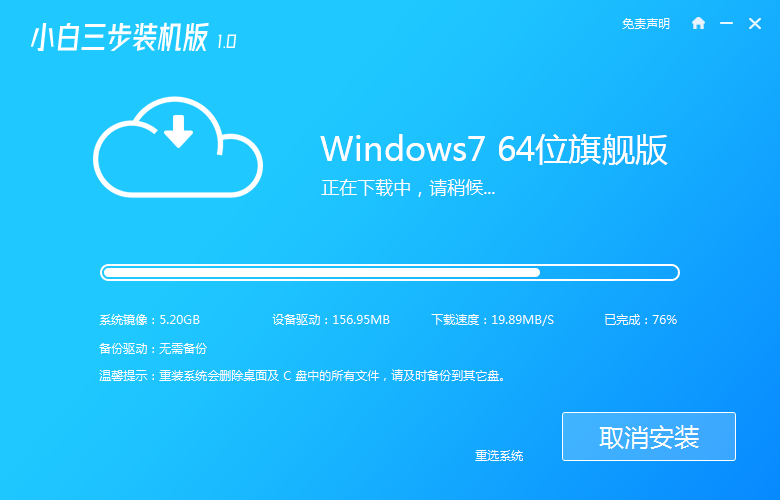
3、等待系统部署安装环境。

4、安装环境部署完成后,点击立即重启。

5、进入启动管理器界面,选择第二项,回车。

6、等待系统格式化分区,进行自动安装。
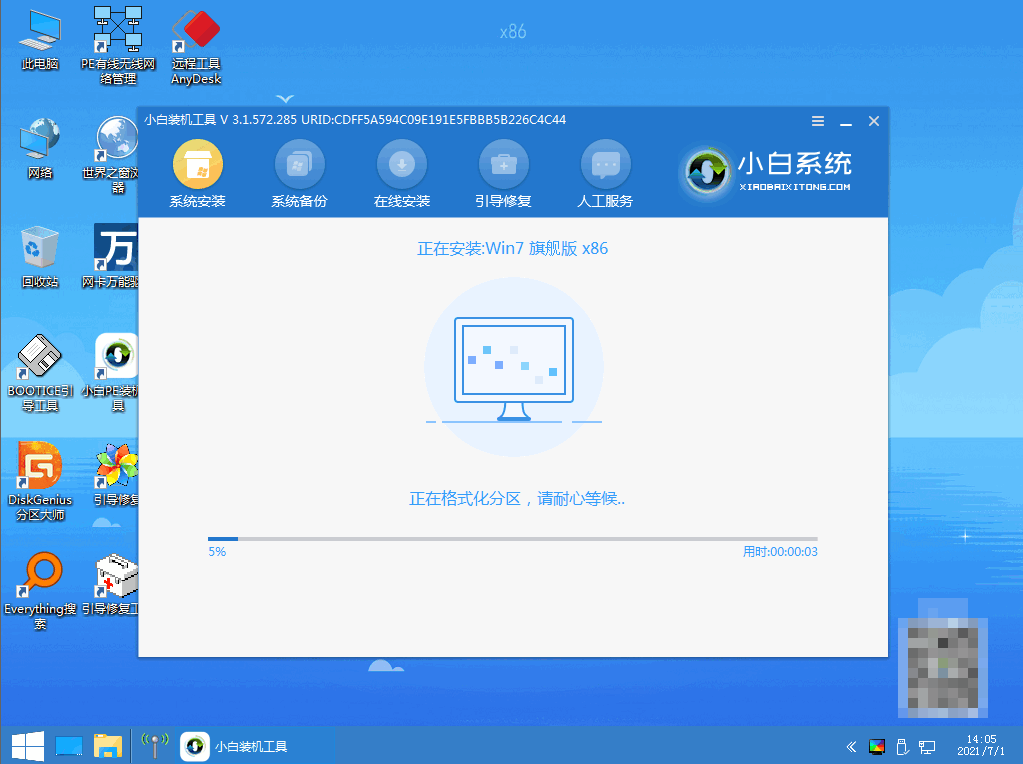
7、弹出引导修复工具页面在C盘前打勾。

8、提示是否进行PE引导菜单回写时,点击确定。
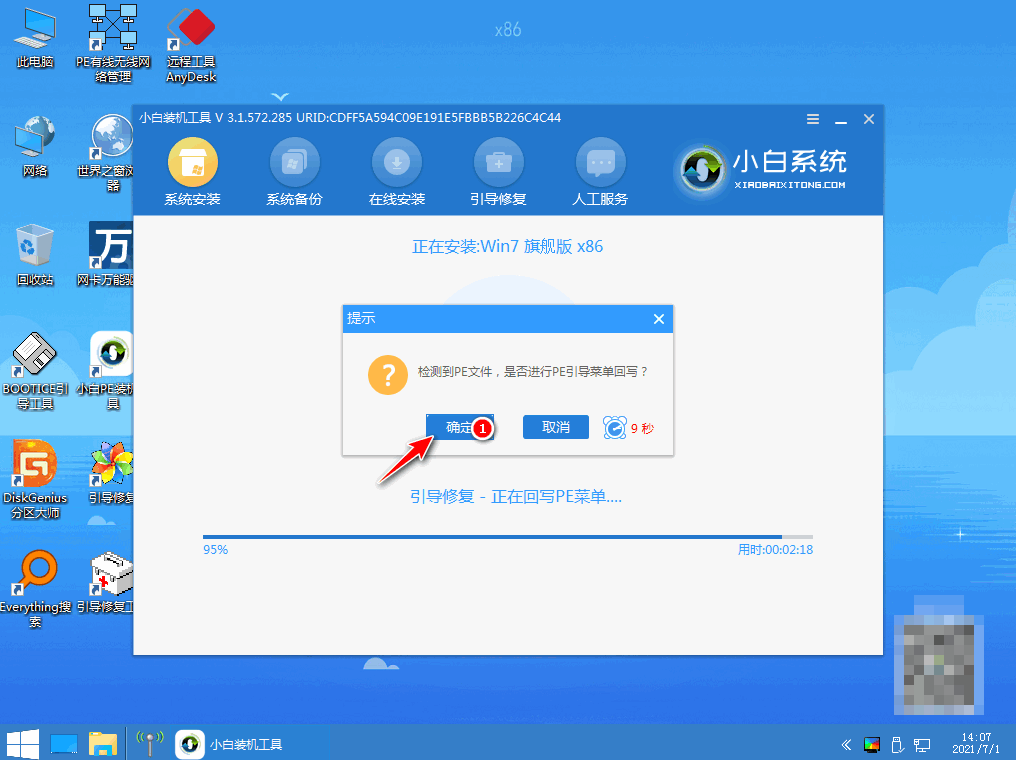
9、提示安装结束后点击立即重启。

10、再次进入启动管理器界面,选择windows7回车。
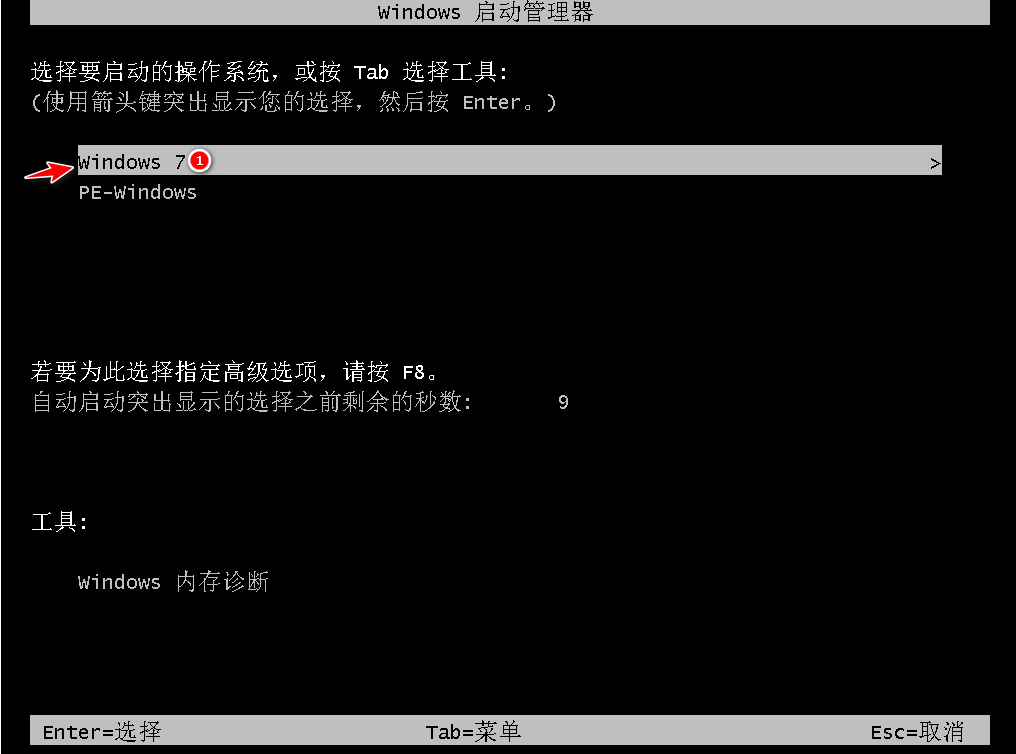
11、经过多次重启后,最后进入系统桌面,安装完成。

总结:
以上就是小编整理分享的win7系统官网如何安装的教程,用过的朋友都给与了高度评价,不会的朋友可以按照以上步骤操作,希望能帮助到大家。
 有用
26
有用
26


 小白系统
小白系统


 1000
1000 1000
1000 1000
1000 1000
1000 1000
1000 1000
1000 1000
1000 1000
1000 1000
1000 1000
1000猜您喜欢
- 部分网页打不开是什么原因,小编教你部..2018/07/26
- 详解win7防火墙怎么关2018/12/20
- win7精简版如何安装2022/12/24
- Windows7轻松升级Win10步骤图解(非常详..2022/11/01
- pdf拆分如何操作2023/04/03
- win7共享设置方法2020/07/05
相关推荐
- 电脑系统安装教程win72022/12/24
- 雨林木风win7纯净版安装的步骤教程..2022/04/13
- Win7系统如何重新安装?2023/12/26
- Win7系统一键还原,轻松恢复电脑初始状..2023/12/12
- Win7纯净版下载:专家分享安全高效的方..2024/08/26
- 笔记本电脑蓝屏怎么重装win7系统的教..2022/04/03














 关注微信公众号
关注微信公众号



